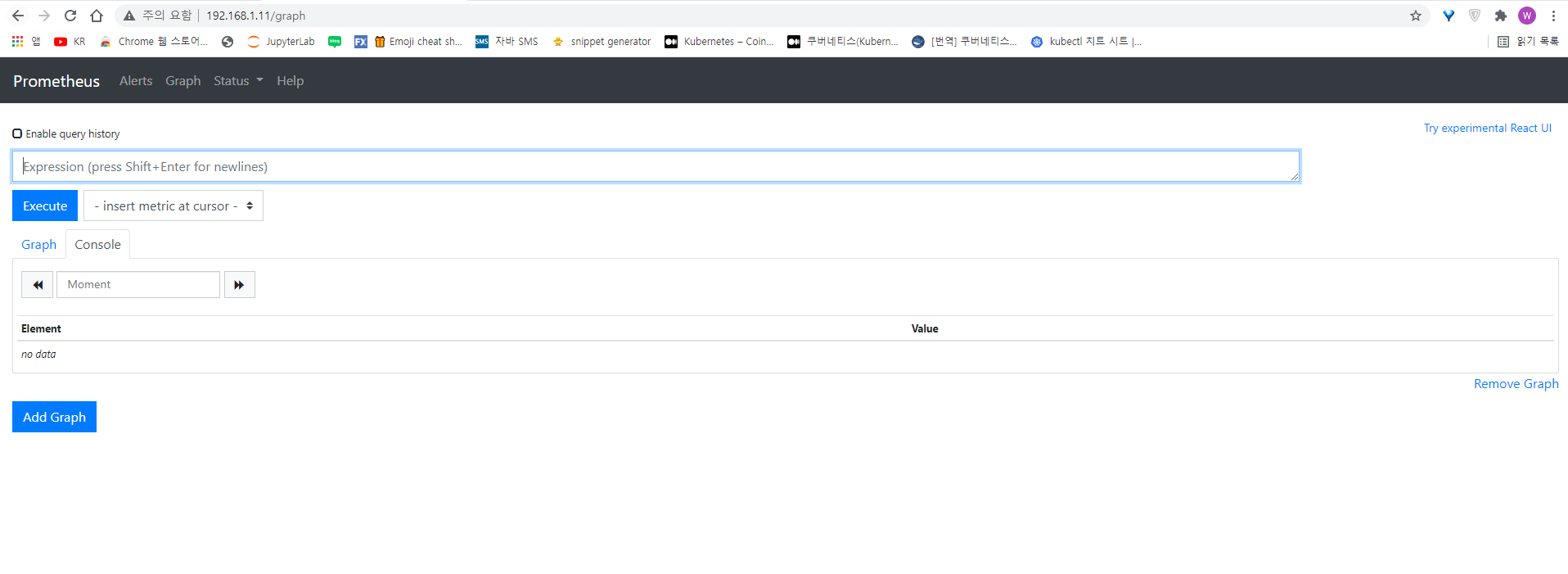해당 내용은 책 <컨테이너 인프라 환경 구축을 위한 쿠버네티스/도커>에 나오는 내용이며 이는 개인적으로 공부하기 위해서 게시하는 글임을 알립니다.
커피 중독자되는 중…
프로메테우스로 모니터링 데이터 수집과 통합하기
이전 게시물에서 프로메테우스를 설치하기 위한 사전작업을 진행하였다. 이제 프로메테우스 설치를 위한 사전에 준비한 스크립트를 실행한다.
prometheus-server-preconfig.sh
#!/usr/bin/env bash
# check helm command
echo "[Step 1/4] Task [Check helm status]"
if [ ! -e "/usr/local/bin/helm" ]; then
echo "[Step 1/4] helm not found"
exit 1
fi
echo "[Step 1/4] ok"
# check metallb
echo "[Step 2/4] Task [Check MetalLB status]"
namespace=$(kubectl get namespace metallb-system -o jsonpath={.metadata.name} 2> /dev/null)
if [ "$namespace" == "" ]; then
echo "[Step 2/4] metallb not found"
exit 1
fi
echo "[Step 2/4] ok"
# create nfs directory & change owner
nfsdir=/nfs_shared/prometheus/server
echo "[Step 3/4] Task [Create NFS directory for prometheus-server]"
if [ ! -e "$nfsdir" ]; then
~/_Book_k8sInfra/ch6/6.2.1/nfs-exporter.sh prometheus/server
chown 1000:1000 $nfsdir
echo "$nfsdir created"
echo "[Step 3/4] Successfully completed"
else
echo "[Step 3/4] failed: $nfsdir already exists"
exit 1
fi
# create pv,pvc
echo "[Step 4/4] Task [Create PV,PVC for prometheus-server]"
pvc=$(kubectl get pvc prometheus-server -o jsonpath={.metadata.name} 2> /dev/null)
if [ "$pvc" == "" ]; then
kubectl apply -f ~/_Book_k8sInfra/ch6/6.2.1/prometheus-server-volume.yaml
echo "[Step 4/4] Successfully completed"
else
echo "[Step 4/4] failed: prometheus-server pv,pvc already exist"
fi
한 줄 한 줄씩 알아가 보자.
prometheus-server-preconfig.sh
#!/usr/bin/env bash
# check helm command
#터미널에 해당 내용을 출력한다.
echo "[Step 1/4] Task [Check helm status]"
#if[조건] 조건 양 옆에 '['와 ']' 사이에 공백이 꼭 있어야 한다.
#then 다음에 명령어가 나온다.
#-e 옵션이 파일이 존재한다는 옵션이다 즉 여기서 ! 부정을 넣었으므로 파일이 존재하지 않을 경우
#아래 echo를 출력하고 exit한다.
if [ ! -e "/usr/local/bin/helm" ]; then
echo "[Step 1/4] helm not found"
exit 1
#fi는 그냥 if절을 끝내는 문구이다.
fi
#아래 문구 출력
echo "[Step 1/4] ok"
# check metallb
#아래 문구 출력
echo "[Step 2/4] Task [Check MetalLB status]"
#namespace라는 변수를 선언하고 해당 값을 넣어주는 것이다.
#$() 구문으로 명령어 실행 결과를 넣을 수 있다.
#마스터 노드에서 명령어로 kubectl get namespace metallb-system -o jsonpath={.metadata.name} 2> /dev/null를
#입력하면(이전 게시물에 사전작업을 했다면) metallb-system이 출력된다 즉 이 문자열이 namespace 변수 안에 들어가게 되는 것이다.
#JSONPath 템플릿은 중괄호 {}로 둘러싸인 JSONPath 표현식으로 구성된다. Kubectl은 JSONPath 표현식을
#사용하여 JSON 오브젝트의 특정 필드를 필터링하고 출력 형식을 지정한다.
#즉 metallb-system의 metadata에 설정되어 있는 name를 검색하는 것이다. 보통 이렇게 -o josnpath해서 사용한다.
#여기서 2는 STRERR(standard error)의 의미이고 1일 땐 STDOUT(standard output)이다.
#즉 STDOUT은 표준출력으로 정상적인 메시지를 출력하고 STDERR은 표준에러로 에러메시지를 출력하는 것이다.
#일반적으로 /dev/null과 1>/dev/null은 같은 의미이다.
#/dev/null이나 1>/dev/null로 했을 경우 에러 메시지가 터미널에 출력이 된다. 그럼 해당 에러메시지를 null로 만드려면
#2>/dev/null로 하는 것이다.
#즉 이는 터미널상에서 명령어를 입력하고 그에 대한 표준 출력이 표시되지 않게 하기 위해서 자주 사용하는 방법인 것이다.
namespace=$(kubectl get namespace metallb-system -o jsonpath={.metadata.name} 2> /dev/null)
#namespace 변수가 빈 문자열일 경우
if [ "$namespace" == "" ]; then.
#아래 문구 출력하고 exit한다.
echo "[Step 2/4] metallb not found"
exit 1
fi
echo "[Step 2/4] ok"
# create nfs directory & change owner
#nfsdir 변수에 해당 경로 문자열을 넣는다.
nfsdir=/nfs_shared/prometheus/server
#아래 문구 출력
echo "[Step 3/4] Task [Create NFS directory for prometheus-server]"
#nfsdir 경로가 존재하지 않을 경우
if [ ! -e "$nfsdir" ]; then
#nfs-exporter.sh의 내용은 아래에서 살표보도록 하자.
#chown은 소유자를 변경하는 명령어이다.
#리눅스에서 파일은 어떤 Owner, Group에 속해있다.
#chown 명령어는 파일의 Owner 또는 Group을 변경하는 명령어이다.
#아래는 nfsdir 변수에 담긴 디렉터리의 UID와 GID를 1000, 1000으로 변경하는 것이다
#UID값이 0일경우 관리자라 생각한다.
#UID는 값을 지정하지않으면 1000부터 시작, 그다음은 1001~...가 된다.
#값을 지정하지않으면 1000부터 시작, 그다음은 1001~ ....
#그룹이 하나일 필요는 없다.
#아래 prometheus-server-colume.yaml를 통해 /nfs_shared/prometheus/server 라는 디렉터리가 만들어진다.
#여기서는 nfs-exporter.sh로 prometheus/server라는 아규먼트를 넘긴다 그 sh에서는 $1로 아규먼트를 받음
~/_Book_k8sInfra/ch6/6.2.1/nfs-exporter.sh prometheus/server
chown 1000:1000 $nfsdir
echo "$nfsdir created"
echo "[Step 3/4] Successfully completed"
else
echo "[Step 3/4] failed: $nfsdir already exists"
exit 1
fi
# create pv,pvc
echo "[Step 4/4] Task [Create PV,PVC for prometheus-server]"
#pvc라는 변수에 prometheus-server라는 문자열이 들어간다.
pvc=$(kubectl get pvc prometheus-server -o jsonpath={.metadata.name} 2> /dev/null)
#빈 문자열일 경우 즉 존재하지 않을 경우
if [ "$pvc" == "" ]; then
#해당 파일을 실행한다.
kubectl apply -f ~/_Book_k8sInfra/ch6/6.2.1/prometheus-server-volume.yaml
echo "[Step 4/4] Successfully completed"
else
echo "[Step 4/4] failed: prometheus-server pv,pvc already exist"
fi
위에 나왔던 스크립트들을 살펴보자.
nfs-exporter.sh
#!/usr/bin/env bash
nfsdir=/nfs_shared/$1
if [ $# -eq 0 ]; then
echo "usage: nfs-exporter.sh <name>"; exit 0
fi
if [[ ! -d $nfsdir ]]; then
mkdir -p $nfsdir
echo "$nfsdir 192.168.1.0/24(rw,sync,no_root_squash)" >> /etc/exports
if [[ $(systemctl is-enabled nfs) -eq "disabled" ]]; then
systemctl enable nfs
fi
systemctl restart nfs
fi
nfs-exporter.sh
#!/usr/bin/env bash
#prometheus-server-preconfig.sh에서 아규먼트로 넘겨진 것을 $1로 받는다
#prometheus/server가 아규먼트로 넘겨온다.
nfsdir=/nfs_shared/$1
#$#는 매개변수의 총 개수를 의미한다.
# -eq는 같음을 의미 즉 총 매개변수의 개수가 0일 경우
#then이하를 실행한다.
if [ $# -eq 0 ]; then
echo "usage: nfs-exporter.sh <name>"; exit 0
fi
# -d 는 파일이 존재하고 디렉터리인 경우이다.
#즉 위에서 설정한 변수 nfsdir의 값에 해당하는 디렉터리가 존재하는 경우
if [[ ! -d $nfsdir ]]; then
#-p 옵션은 부모 디렉터리를 같이 생성하라는 것이다.
mkdir -p $nfsdir
#/etc 아래 exports 파일 안에 해당 내용을 넣으라는 것이다.
echo "$nfsdir 192.168.1.0/24(rw,sync,no_root_squash)" >> /etc/exports
#systemctl은 systemd를 관리하는 명령어이다.
#Systemd는 부팅부터 서비스관리 로그관리등의 시스템 전반적인 영역에 걸쳐있는 프로세스이다.
#이것이 도입된 OS는 이것의 개념이나 기능등을 한번은 파악하는 것이 도움이 될 것이다.
#이것이 도입되면 부팅시에도 병렬로 실행되어서 상당히 부팅속도가 빨리잔다.
#$() 구문으로 명령어 실행 결과를 넣을 수 있다.
#is-enalbed name.service를 통해 서비스의 활성화 여부를 표시할 수 있다.
#활성화되어 있으면 enabled라고 뜨고 비활성화되어 있으면 disabled라고 뜬다.
#즉 저 명령어를 쳐서 나오는 문자열이 disabled일 경우 then 이하가 실행된다.
if [[ $(systemctl is-enabled nfs) -eq "disabled" ]]; then
systemctl enable nfs
fi
systemctl restart nfs
fi
prometheus-server-volumn.yaml
apiVersion: v1
kind: PersistentVolume
metadata:
name: prometheus-server
spec:
capacity:
storage: 10Gi
accessModes:
- ReadWriteMany
persistentVolumeReclaimPolicy: Retain
nfs:
server: 192.168.1.10
path: /nfs_shared/prometheus/server
---
apiVersion: v1
kind: PersistentVolumeClaim
metadata:
name: prometheus-server
spec:
accessModes:
- ReadWriteMany
resources:
requests:
storage: 10Gi
prometheus-server-volume.yaml
#apiVersion: API 버전을 명시한다
#이 오브젝트를 생성하기 위해 사용하고 있는 쿠버네티스 API 버전이 어떤 것인지
#명시한다.
apiVersion: v1
#어떤 종류의 오브젝트를 생성하고자 하는지 명시한다.
kind: PersistentVolume
#이름 문자열, UID, 그리고 선택적인 네임스페이스를 포함하여
#오브젝트를 유일하게 구분지어 줄 데이터이다.
#서비스 이름(name)은 prometheus-server이다.
metadata:
name: prometheus-server
spec:
capacity:
#storage는 실제로 사용하는 용량을 제한하는 것이 아니라 쓸 수 있는 양을 레이블로
#붙이는 것과 같다. 이는 현재 스토리지가 단순히 NFS로 설정돼서 그렇다.
storage: 10Gi
#PV를 어떤 방식으로 사용할지를 정의한 부분이다. ReadWriteMany는 여러 개의 노드가
#읽고 쓸 수 있도록 마운트하는 옵션이다. 이외에도 ReadWriteOnce(하나의 노드에서만 볼륨을
#읽고 쓸 수 있게 마운트)와 ReadOnlyMany(여러 개의 노드가 읽도록 마운트) 옵션이 있다
accessModes:
- ReadWriteMany
#persistentVolumeReclaimPolicy는 PV가 제거됐을 때 PV가 작동하는 방법을 정의하는 것으로
#여기서는 유지하는 Retain을 사용합니다. 그 외에 Delete(삭제)와 Recycle(재활용, Deprecated) 옵션이 있다.
persistentVolumeReclaimPolicy: Retain
#NFS 서버의 연결 위치에 대한 설정이다.
nfs:
server: 192.168.1.10
path: /nfs_shared/prometheus/server
---
apiVersion: v1
kind: PersistentVolumeClaim
metadata:
name: prometheus-server
spec:
accessModes:
- ReadWriteMany
resources:
#PV는 사용자가 요청할 볼륨 공간을 관리자가 만들고 PVC는 사용자(개발자)간 보륨을 요청하는 데
#사용한다는 점에서 차이가 있다.
#여기서 요청하는 storage: 10Gi는 동적 볼륨이 아닌 경우에는 레이블 정도의 의미를 가진다.
requests:
storage: 10Gi
이제 마스터노드에서 실행해 본다.
~/_Book_k8sInfra/ch6/6.2.1/prometheus-server-preconfig.sh
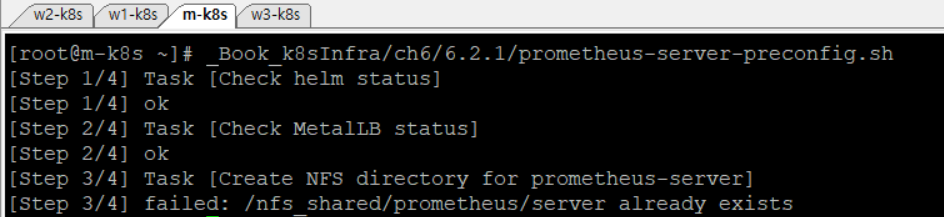
나는 이미 전에 설치한 적이 있어서 출력화면이 다를 수 있다.
이제 프로메테우스 차트를 설치하려고 준비해 둔 prometheus-install.sh를 실행해 모니터링에 필요한 3가지 프로메테우스 오브젝트(프로메테우스 서버, 노드 익스포터, 쿠버 스테이트 메트릭)를 설치한다.
~/_Book_k8sInfra/ch6/6.2.1/prometheus-install.sh
나는 이미 설치했으므로 따로 사진을 올리지 않는다.
prometheus-install.sh
#!/usr/bin/env bash
helm install prometheus edu/prometheus \
--set pushgateway.enabled=false \
--set alertmanager.enabled=false \
--set nodeExporter.tolerations[0].key=node-role.kubernetes.io/master \
--set nodeExporter.tolerations[0].effect=NoSchedule \
--set nodeExporter.tolerations[0].operator=Exists \
--set server.persistentVolume.existingClaim="prometheus-server" \
--set server.securityContext.runAsGroup=1000 \
--set server.securityContext.runAsUser=1000 \
--set server.service.type="LoadBalancer" \
--set server.extraFlags[0]="storage.tsdb.no-lockfile"
prometheus-install.sh
#!/usr/bin/env bash
#edu 차트 저장소의 prometheus 차트를 사용해 prometheus 릴리스를 설치한다.
helm install prometheus edu/prometheus \
#푸시게이트웨이를 사용하지 않도록 설정한다. 푸시게이트웨이는 짧은 작업의
#메트릭을 적재하거나 보안상 내부 접급을 제어하는 폐쇄망 등에서 프로메테우스로 데이터를
#내보내는 데 사용한다.
--set pushgateway.enabled=false \
#얼럿매니저를 사용하지 않도록 설정한다.
--set alertmanager.enabled=false \
#테인트가 설정된 노드의 설정을 무시하는 톨러레이션을 설정한다.
#톨러레이션을 설정하면 마스터 노드에도 노드 익스포터를 배포할 수 있고, 프로메테우스가
#마스터노드의 메트릭 데이터를 수집할 수 있다.
--set nodeExporter.tolerations[0].key=node-role.kubernetes.io/master \
--set nodeExporter.tolerations[0].effect=NoSchedule \
--set nodeExporter.tolerations[0].operator=Exists \
#PVC 동적 프로비저닝을 사용할 수 없는 가상 머신 환경이기 때문에 이미 만들어 놓은
#prometheus-server라는 이름의 PVC를 사용하게 설정한다.
--set server.persistentVolume.existingClaim="prometheus-server" \
#프로메테우스 서버를 구성할 때 컨테이너에 할당할 사용자 ID와 그룹 ID를 1000번으로 설정한다
--set server.securityContext.runAsGroup=1000 \
--set server.securityContext.runAsUser=1000 \
#MetalLB로부터 외부 IP를 할당받기 위해서 타입을 LoadBalancer로 설정한다
--set server.service.type="LoadBalancer" \
#프로메테우스의 설정을 변경할 때 lockfile(잠긴 파일)이 있으면 변경 작업을 실패할 수 있다.
#특히 얼럿매니저를 나중에 설치할 대 lockfile 관련 문제가 발생할 수 있으므로
#lockfile이 생성되지 않게 설정한다.
--set server.extraFlags[0]="storage.tsdb.no-lockfile"
프로메테우스 차트를 설치하고 나면 구성 요소인 프로메테우스 서버, 노드 익스포터, 쿠버 스테이트 메트릭이 설치됐는지 확인한다. 이때 노드 익스포터가 여러 개인 이유는 노드마다 메트릭을 수집하기 위해 데몬셋으로 설치했기 때문이다.
kubectl get pods --selector=app=prometheus
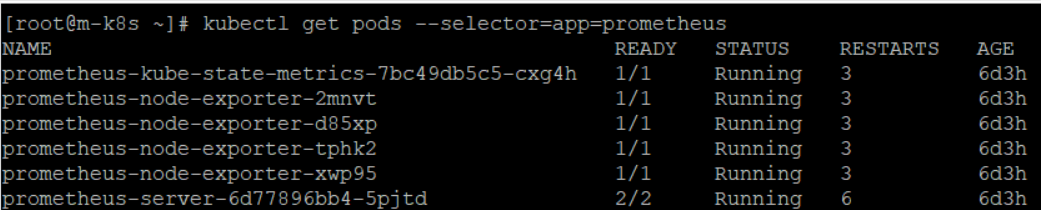
프로메테우스 서버에서 제공하는 웹 UI로 접속하기 위한 프로메테우스 서비스의 IP 주소(EXTERNAL-IP)를 확인한다.
kubectl get service prometheus-server

호스트 노트북(혹은 PC)의 웹 브라우저에 192.168.1.11을 입력해 프로메테우스의 웹 UI가 정상적으로 동작하는지 확인한다.